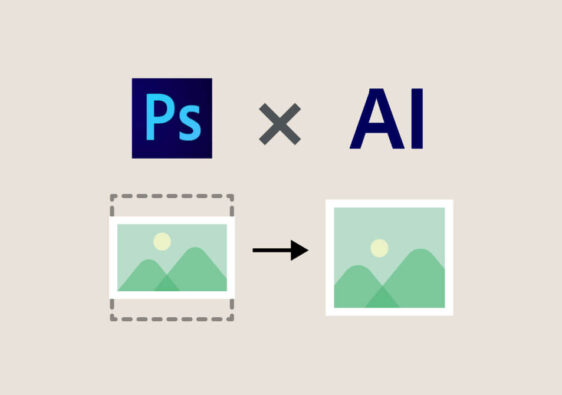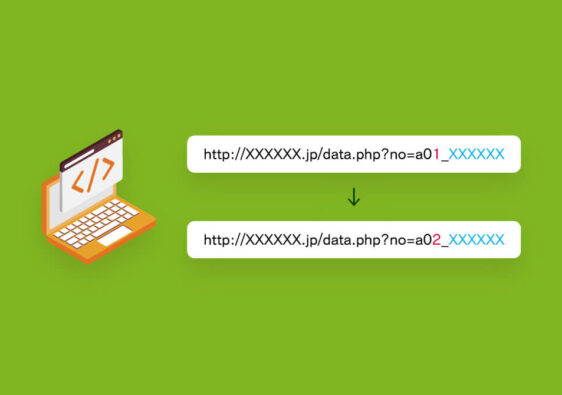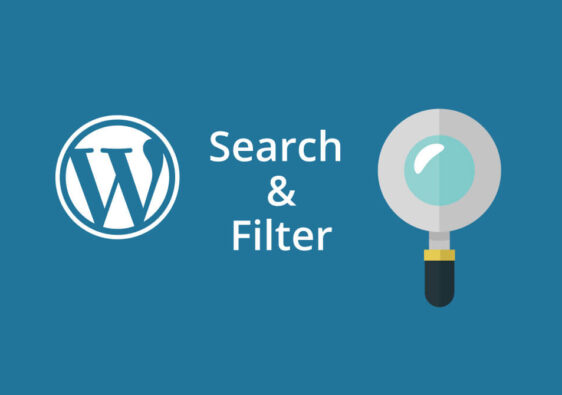パワーポイントなどのプレゼン資料からワイヤーフレームやラフ案を作成する時に画像ファイルだけを取り出したい場合、ページ数が多いと1つ1つ取り出すのは結構手間かと思います。次の方法を使うと画像ファイルのフォルダからまとめて取得することが可能です。
パワーポイント(PPTX)ファイルの拡張子をzipに変更
パワーポイントファイルは通常[.pptx]の拡張子になっているかと思いますが、これを[.zip]に変更します(念のため、オリジナルのパワーポイントはバックアップをとっておくとよいかと思います)

→
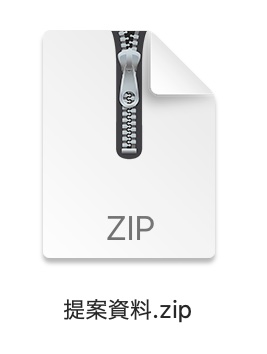
拡張子変更の確認ダイアログが表示されます。[“zip”を使用]を選択
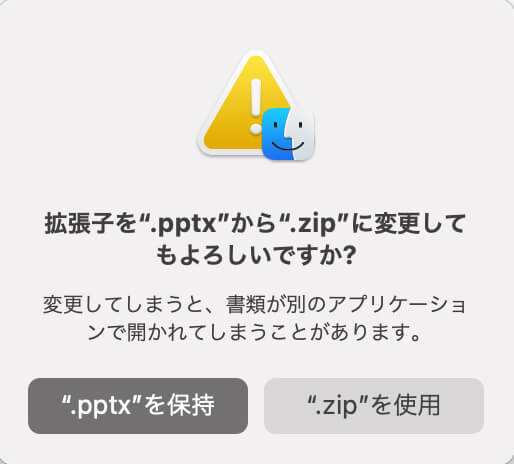
変更したzipファイルを解凍する
ダブルクリックで解凍しようとすると「対応してないフォーマットです」というエラーが出るかもしれません。その時は、圧縮・解凍専用のアプリケーションを使います。私は[Stuffit Expander]というアプリケーションを使っています。

[Stuffit Expander]を起動して、アイコンにzipファイルをドラッグするか[メニュー]から[ファイル]>[解凍]を選んで対象のzipファイルを選択します。
解凍先のフォルダを選択して[開く]をクリックします。
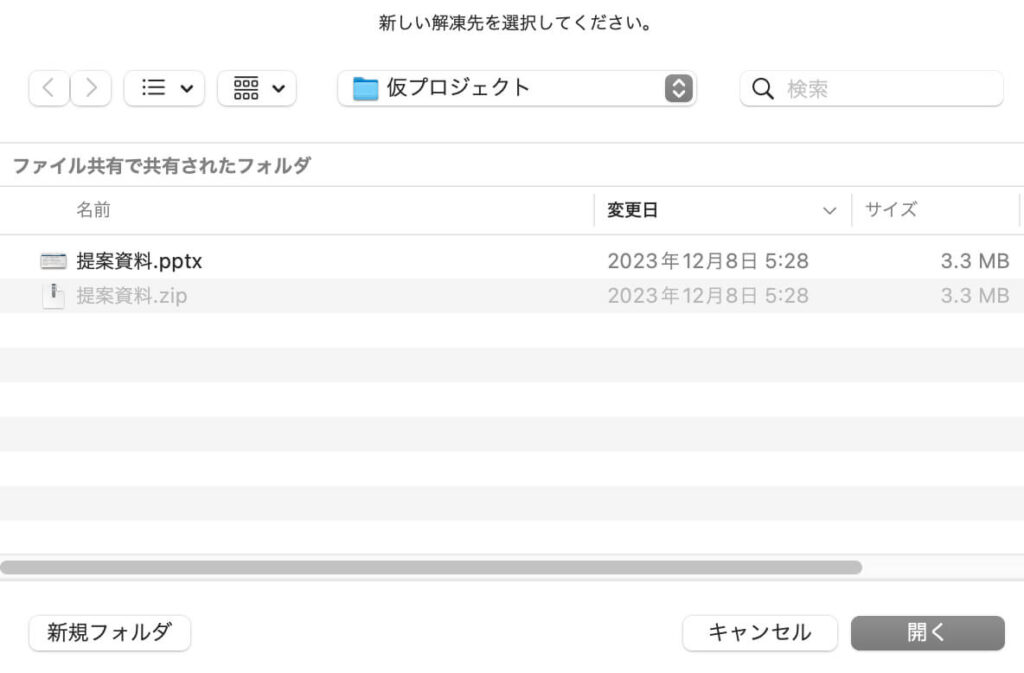
指定したフォルダ内に解凍されたフォルダが作成されています。
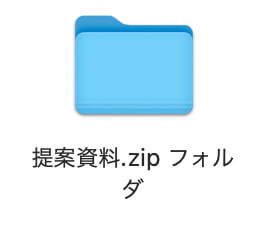
中に[ppt]>[media]というフォルダがあり、その中にPPTファイルで使用している画像ファイルが入っています。
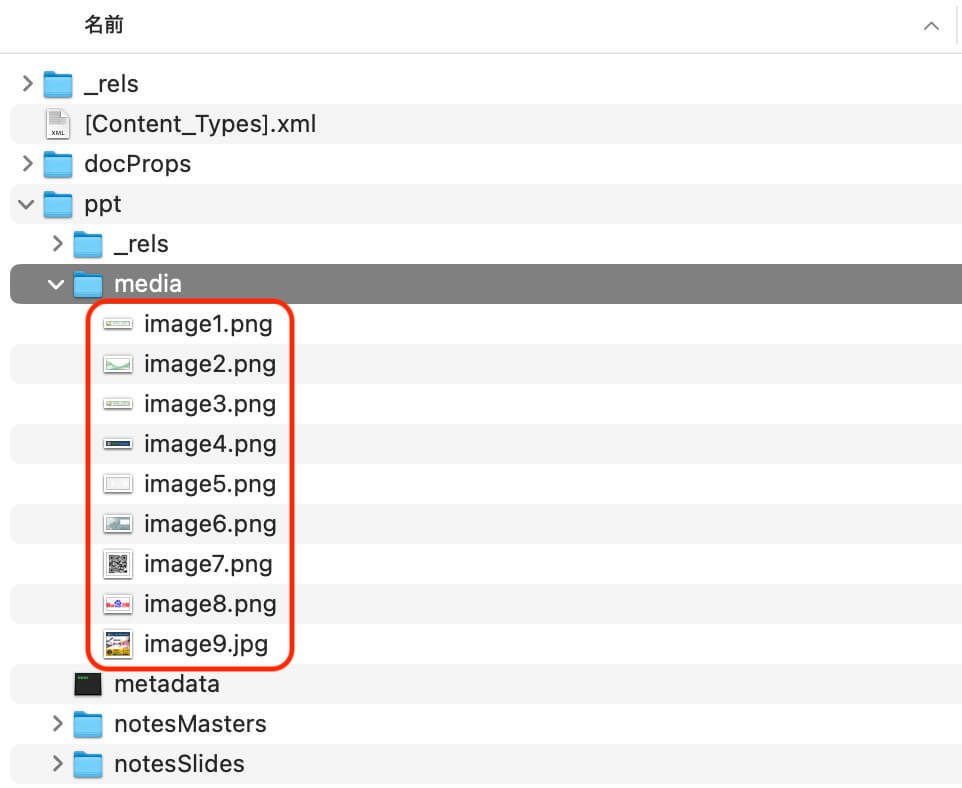
ちなみに、Macに標準で搭載されているKeynoteというアプリケーションでも同様の方法で画像取得が可能です。この場合、[解凍フォルダ]>[Data]の中に画像ファイルが集約されています。また、マスターファイルで使用されている画像も一緒に含まれているかと思います。
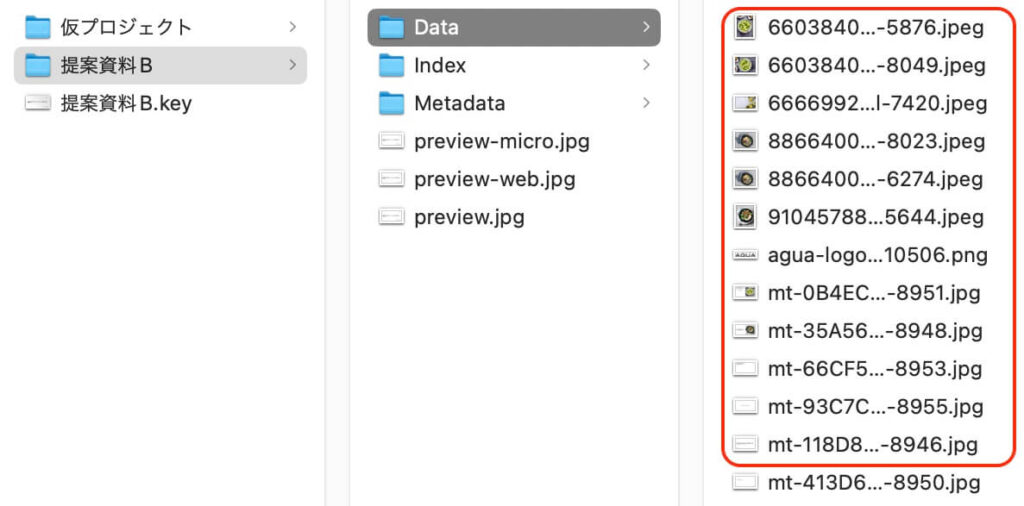
もし、活用する機会がありましたら参考になさってください。